Comment corriger l’erreur « VLC est incapable d’ouvrir le MRL »
Vous rencontrez le message « VLC est incapable d’ouvrir le MRL » lorsque vous essayez de lire ou de diffuser de la musique ? Habituellement, cette erreur fatale apparaît lorsque le fichier multimédia est situé ailleurs que sur votre ordinateur local et que le lecteur ne peut pas y accéder. Elle peut également se produire si le pare-feu bloque VLC involontairement ou s’il est arrangé pour ne fonctionner que pour les clients autorisés. Un lecteur multimédia obsolète peut également causer le même problème. Si vous obtenez VLC est incapable d’ouvrir le MRL, voici des solutions faciles pour résoudre ce problème de façon permanente.
VLC est la forme courte de Visible Light Communication. C’est un programme open source qui peut être utilisé pour lire plusieurs formats d’audio et de vidéo. En raison de la facilité d’utilisation et de la navigation simple, il devient le lecteur multimédia le plus populaire et le plus connu dans le monde. Mais il arrive souvent que vous ne parveniez pas à ouvrir un fichier multimédia car VLC est incapable d’ouvrir le MRL (Media Resource Locator). C’est principalement un lien vers un flux ou un fichier qui effectue la même chose que l’URL.
Related –
VLC est incapable d’ouvrir le MRL Solutions
Voici comment réparer VLC est incapable d’ouvrir le MRL –
Vérifier les paramètres du pare-feu
Afin d’assurer la sécurité de votre système, le pare-feu Windows Defender bloque souvent l’accès de certains programmes suspects. Et pendant ce processus, VLC peut être bloqué involontairement. Afin de l’autoriser à nouveau, suivez les étapes ci-dessous –
Étape-1 : Tapez cp dans la zone de recherche de la barre des tâches et appuyez sur Entrée.
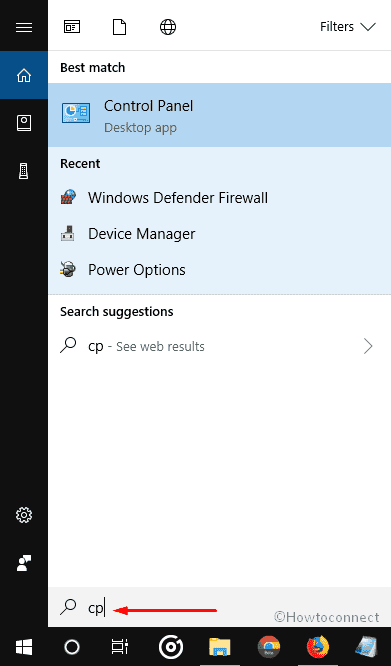
Étape-2 : Lorsque le Panneau de configuration apparaît, cliquez sur Pare-feu Windows Defender.
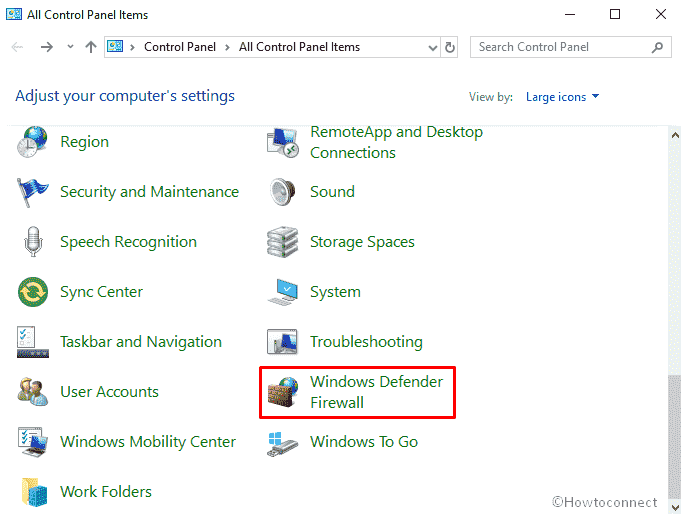
Étape-3 : Dans la colonne de gauche, choisissez l’option Autoriser une application ou une fonctionnalité par le biais du Pare-feu Windows Defender.
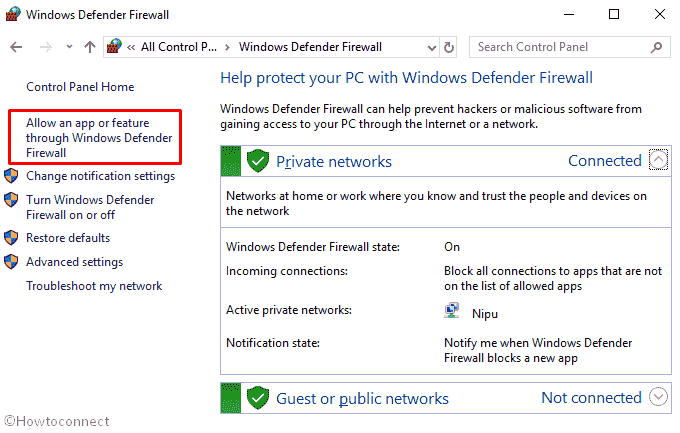
Etape-4 : Cochez la case du lecteur multimédia VLC située sous Apps et fonctionnalités autorisées, puis cliquez sur OK.
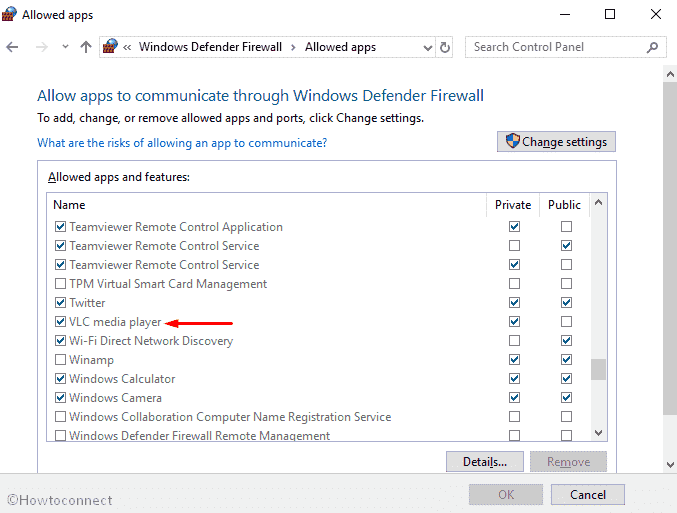
Si le lecteur multimédia VLC n’existe pas dans cette liste, vous devez faire un petit effort supplémentaire pour l’inclure. Voici comment –
Dans un premier temps, découvrez l’emplacement de VLC media player et copiez le chemin si vous le souhaitez.
Retournez à la fenêtre des apps autorisées et cliquez sur Modifier les paramètres pour déverrouiller l’option ci-dessous. Par la suite, effectuez un clic sur Autoriser une autre app…
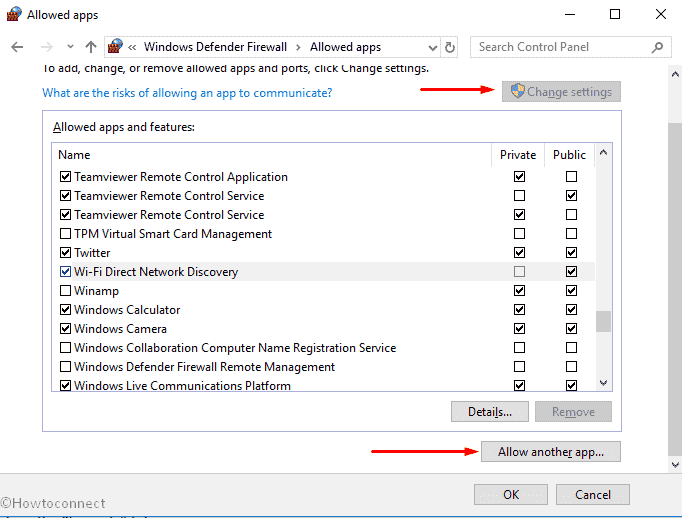
Ici, cliquez sur Parcourir et naviguez dans l’emplacement.
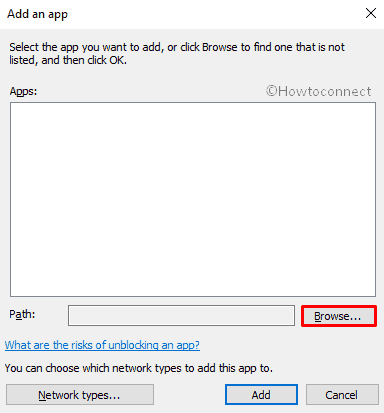
Après avoir atteint, Cliquez sur le lecteur multimédia VLC et appuyez sur Entrée sur votre clavier. Généralement, il est situé dans le chemin suivant –
C:\ProgramData\Microsoft\Windows\Start Menu\Programs\VideoLAN\VLC media player.lnk

En dernier lieu, cliquez sur Ajouter pour compiler avec succès le processus.
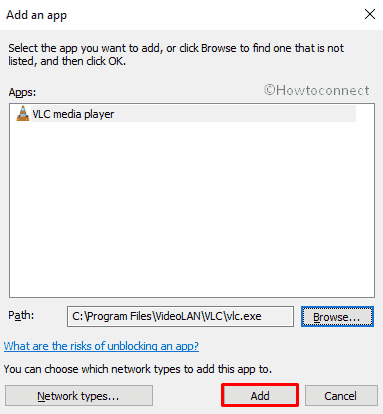
Fermez les apps autorisées Windows et vérifiez si le problème est résolu.
Changer le paramètre de sécurité de VLC
De nombreux utilisateurs trouvent cette procédure utile pour réparer VLC est incapable d’ouvrir le MRL.
Cliquez avec le bouton droit sur le fichier dans lequel vous êtes confronté à l’erreur et sélectionnez Propriétés.
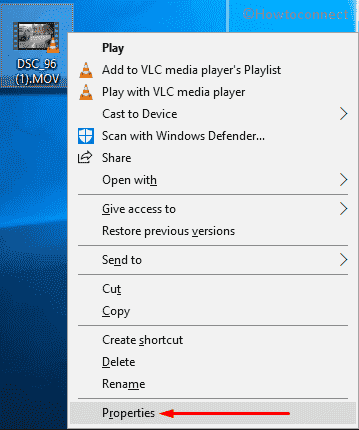
Déplacez-vous vers l’onglet Sécurité et cliquez sur Avancé.
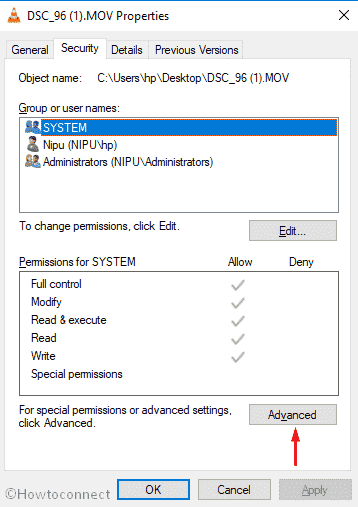
Lorsque la fenêtre des paramètres de sécurité avancés s’affiche, cliquez sur Modifier situé à côté de Propriétaire.
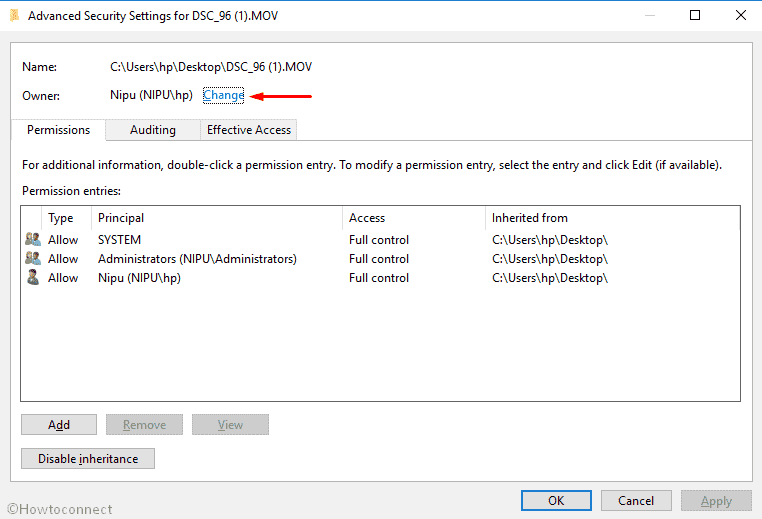
Une pop-up roulera nommée Sélectionner l’utilisateur ou le groupe, cliquez à nouveau sur Avancé à partir de là.
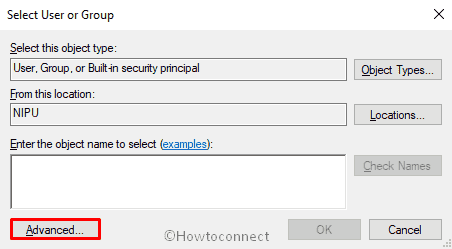
Sur la fenêtre qui revient, cliquez sur Rechercher maintenant.
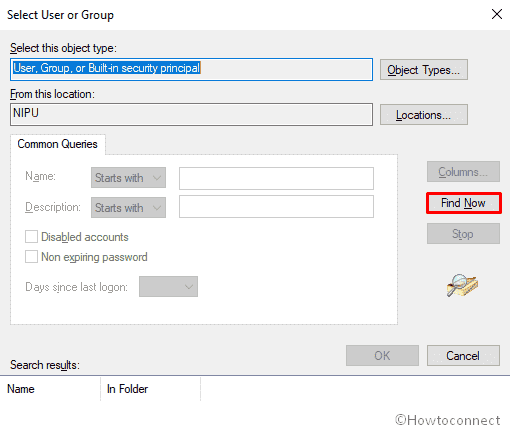
Sélectionnez l’administrateur avec le nom du bureau et cliquez sur OK et appuyez sur Entrée pour fermer la fenêtre actuelle.
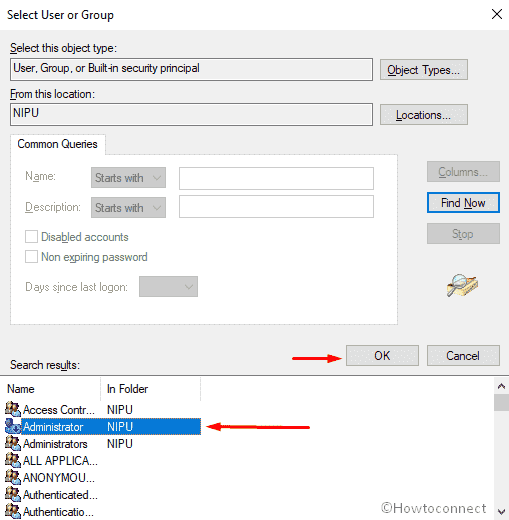
Maintenant, cliquez sur Appliquer dans la fenêtre des paramètres de sécurité avancés et lorsqu’une pop-up apparaît à l’écran, appuyez sur Entrée. Par la suite, fermez la fenêtre en appuyant sur le bouton Ok.
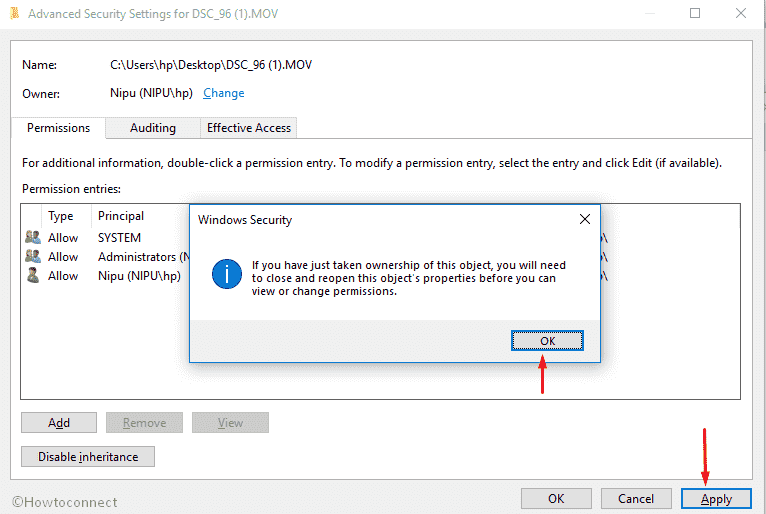
Maintenant, revenez aux propriétés du fichier problématique. Passez à l’onglet Sécurité et cliquez sur Modifier.
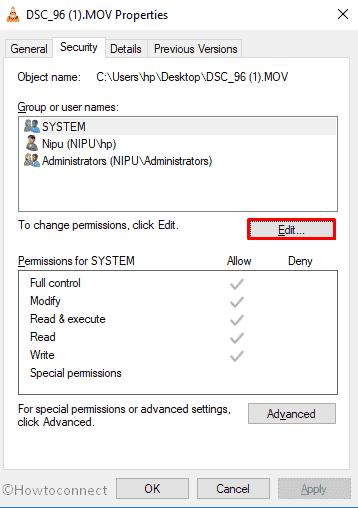
Cliquez sur l’option Administrateurs située dans la section Nom du groupe ou des utilisateurs, puis décochez toutes les options de Refuser. Enfin, cliquez sur Appliquer puis Ok afin d’enregistrer les modifications. Assurez-vous que Allow est coché dans All the permissions for the system.
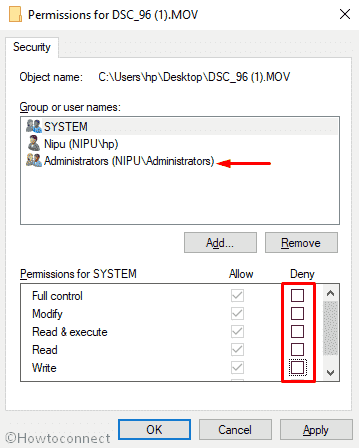
Vous avez terminé ! Maintenant, le problème VLC is Unable to Open the MRL devrait disparaître.
Installer la dernière version de VLC
Si la méthode ci-dessus n’a pas fonctionné pour VLC is Unable to Open the MRL, Réinstaller le lecteur multimédia VLC fonctionnera sûrement.
Tout d’abord, appuyez sur la touche de raccourci Win+I pour ouvrir les paramètres de Windows, puis cliquez sur Apps.
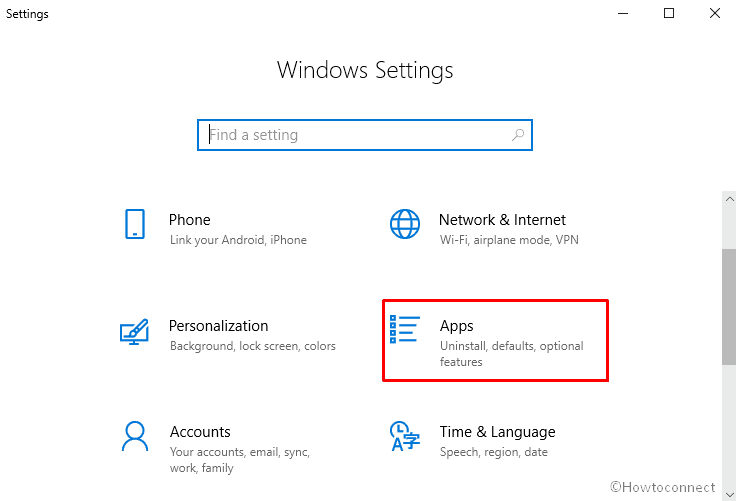
Dans le volet de droite, vous verrez une liste des apps installées. Localisez VLC media player à partir de là et cliquez dessus pour voir le volet de détails. Par la suite, sélectionnez Uninstall.
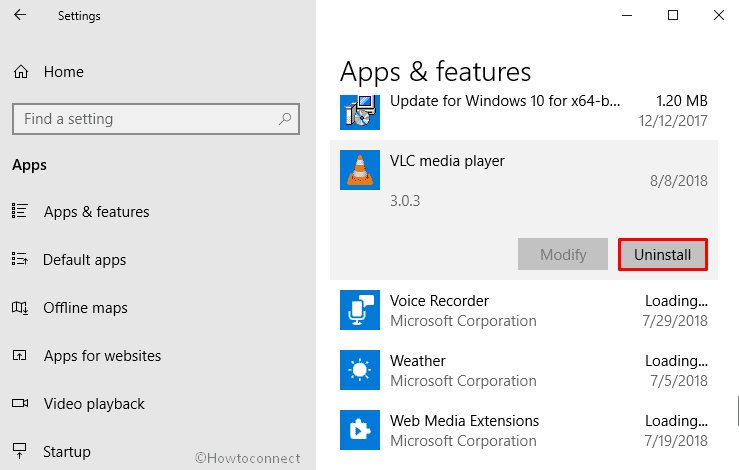
Un nouveau pop-up s’affichera pour confirmer le processus de suppression du programme. Cliquez à nouveau sur Désinstaller.
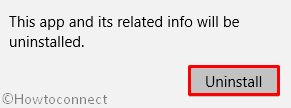
Après cela, téléchargez la dernière version de VLC media player.
À la fin, installez à nouveau le programme.
C’est tout. J’espère que cela vous aidera à réparer VLC est incapable d’ouvrir le MRL.